首页 / 技巧
谷歌浏览器在哪设置简体中文 chrome浏览器设置简体中文教程【详解】
2023-09-23 23:11:00

谷歌浏览器 怎么设置简体中文?谷歌浏览器是非常好用的web浏览器,由于某些原因,有些用户安装谷歌浏览器之后发现不是简体中文,而是英文或者繁体中文,那么谷歌浏览器在哪里设置简体中文呢?下面IT百科小编教大家chrome浏览器设置简体中文的教程步骤。
具体步骤如下:
1、打开Google chrome浏览器主界面,点击右上角的三点,在下拉列表点击设定(Settings)。
2、在左侧列表依次点击进阶(Advanced)—语言(Languages)—右侧展开语言项,点击新增语言(Add languages)。
3、下拉滑块,找到中文(简体),勾选上,点击新增(Add)。
4、然后点击中文(简体)右侧的三点,勾选【将Google Chrome的界面文字设为这种语言】(Display Google Chrome in this language)。
5、点击重新启动(Relaunch),重新启动谷歌浏览器,就可以了。
以上就是google浏览器改中文简体的操作步骤,通过上面步骤设置之后,chrome浏览器就变成简体中文了。
最新内容
相关内容

iphone如何设置壁纸 iphone设置壁
iphone如何设置壁纸 iphone设置壁纸方法步骤【详解】,方法,壁纸,选择,点击,设置,步骤,分享,桌面壁纸, 估计有的用户还不了解iphone怎么
冰箱夏天调到几档合适 冰箱夏天温
冰箱夏天调到几档合适 冰箱夏天温度设置建议【详解】,食物,温度,调节,设置,细菌,确保,密封,气温, 随着夏季的来临,人们常常会面临一个问
怎么设置QQ字体大小 QQ字体大小设
怎么设置QQ字体大小 QQ字体大小设置方法【教程】,字体大小,设置,点击,选择,方法,分享,起去,步骤, QQ是一款很受欢迎的聊天软件,在我们使
讯飞输入法怎么用 讯飞输入法设置
讯飞输入法怎么用 讯飞输入法设置方法【详解】,设置,点击,讯飞输入法,输入法,手写,作用,语音,升级, 讯飞输入法怎么用?现在已经出现了越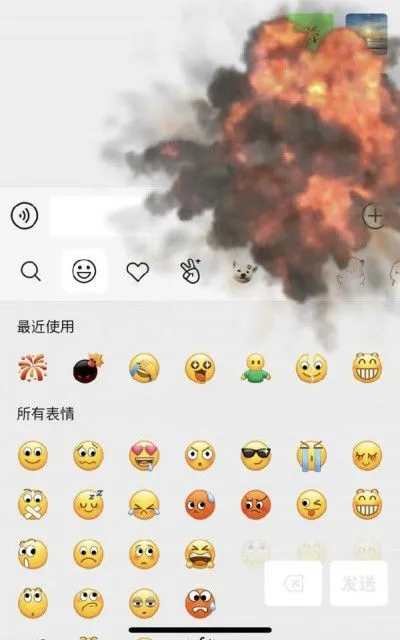
怎么设置微信背景视频 设置微信背
怎么设置微信背景视频 设置微信背景视频方法【详解】,微信,状态,点击,界面,设置,背景视频,聊天,功能, 微信app给用户们提供了便捷的 聊
网易云音乐hires音质怎么设置 网易
网易云音乐hires音质怎么设置 网易云音乐hires音质设置方法【详解】,网易云音乐,音乐,采样率,设置,方法,数据,音频,点击, 网易云音乐 不
华为地震预报如何设置 华为地震预
华为地震预报如何设置 华为地震预报设置方法【教程】,预报,华为,地震预警,通知,怎么设置,设置,点击,手机设置, 手机 开启地震预警后,检测
华为手机呼叫转移在哪里设置 华为
华为手机呼叫转移在哪里设置 华为手机呼叫转移设置方法,设置,呼叫转移,手机呼叫转移,华为,来电转接,方法,运营商,手机问题, 呼叫转移是
抖音月付如何设置自动还款 抖音月
抖音月付如何设置自动还款 抖音月付自动还款设置方法【详解】,抖音,设置,点击,方法,通知,银行卡,手机软件,好啦, 抖音月付怎么设置自动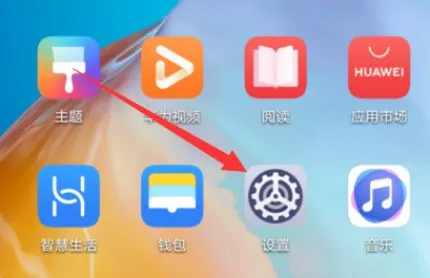
怎么设置华为手机双时钟 设置华为
怎么设置华为手机双时钟 设置华为手机双时钟方法【详解】,时钟,华为手机,功能,用户,点击,设置,怎么设置,手机问题, 华为手机也是自带了
vivo无线充电怎么开启 怎么设置无
vivo无线充电怎么开启 怎么设置无线充电,无线充电,无线,点击,怎么设置,支持,选项,手机设置,设置,作为高端旗舰手机 ,通常在性能、拍照和设计
怎么让图片像素不变kb大小改变 图
怎么让图片像素不变kb大小改变 图片像素不变kb大小改变设置教程【详解】,图片像素,设置,美图秀秀,方法,教程,像素,怎么让,选择, 有时候






